点击右上角“关注”,每天免费获取干货教程
职场中经常要遇到各种数据核对问题,有时候需要两列核对,有时候需要两表核对,要统计差异数据的个数,大家都在用什么办法快速核对数据呢?
小白用肉眼查,普通人会做辅助列筛选,高手仅用一个万能公式统统搞定。
比如下面的两列数据要核对差异个数,无论数据源怎么改,结果自动更新,如下图所示:
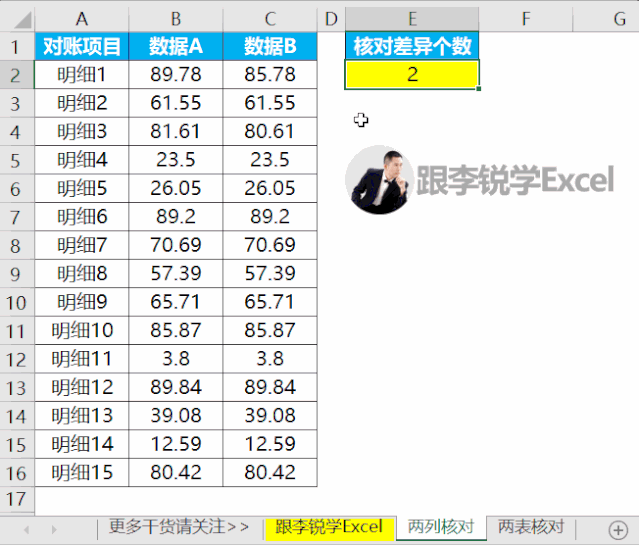
这个万能公式不但适用于两列核对,还可以适合两表核对。
看下面的两张报表区域的差异个数统计,依然是一个公式就能自动更新结果。
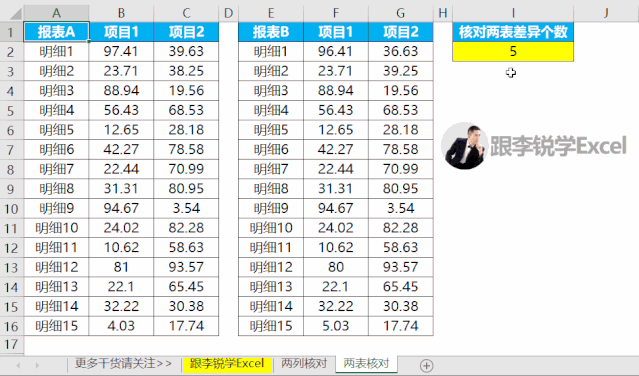
你可以先自己猜猜用了什么公式,这么好用呢?
下文分两种情况分别介绍,最后再给出万能公式的原型结构。
两列数据核对:
两表核对的差异统计公式如下:
=SUMPRODUCT(N(B2:B16<>C2:C16))公式示意图如下图所示:
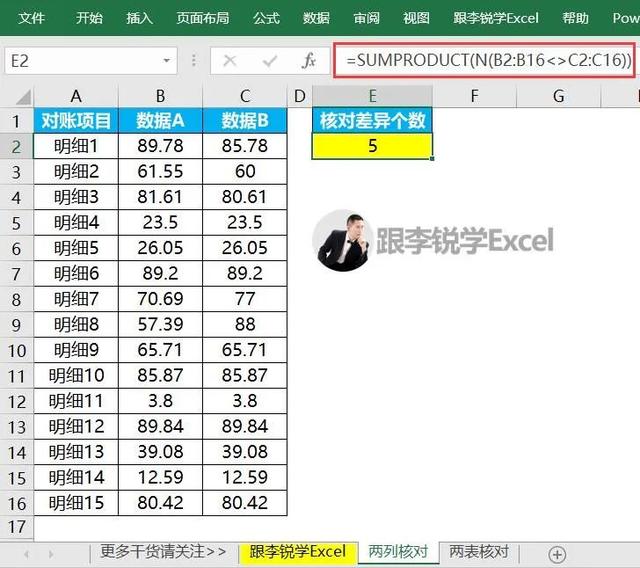
公式原理解析:
先使用两列数据分别一一比对,再用N函数将比对结果转为数值,最后用SUMPRODUCT函数统计1的个数就是差异数据个数。
这里的万能公式原型结构如下:
SUMPRODUCT(N(列1<>列2))
其中的“<>”是Excel中的不等于运算符,是不是很简单,继续看两表核对公式。
两表数据核对:
两表数据核对其实原理和两列核对一致,只要把列引用改成表区域引用就可以了,公式如下。
=SUMPRODUCT(N(B2:C16<>F2:G16))公式示意图如下图所示。

这里的万能公式原型结构如下:
SUMPRODUCT(N(表格区域1<>表格区域2))
这些常用的经典excel函数公式技巧可以帮你在关键时刻解决困扰,有心的人赶快收藏起来吧。
希望这篇文章能帮到你!怕记不住可以发到朋友圈自己标记。
想系统提升Excel应用技能的同学,推荐下面这套超清视频专栏↓
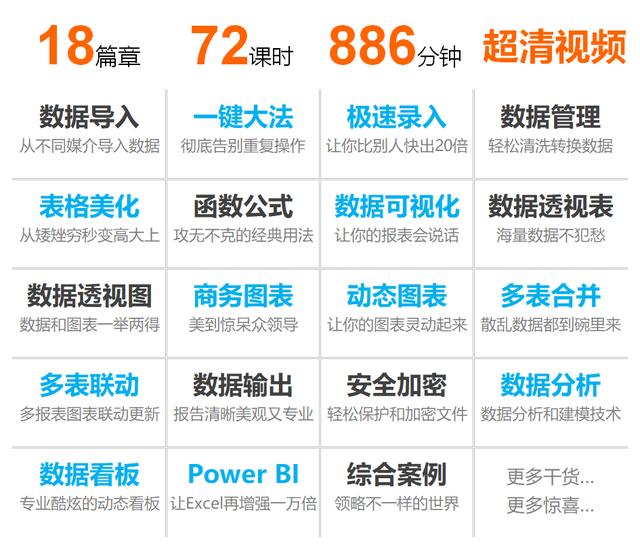





















 1001
1001

 被折叠的 条评论
为什么被折叠?
被折叠的 条评论
为什么被折叠?








